紆余曲折のCドライブ拡張 [Windows 10]
日韓摩擦、まあどーでもいいのですが、半導体製造に影響が出そうなので、影響が出る前に気になっていたことを対処しようと思い立ちました。
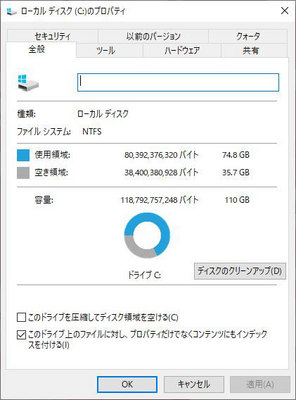
#PCキャプチャー画像はクリックすると原寸大表示になります。
PCを更新した当時はCドライブは128GBで十分と考えていましたが、なんやかんや、インストールされるソフトウェアが増えると、WindowsのMajor Updateの直後は、空き容量が10GB台になるようになってました。おかげで、元のバージョンに戻る退路を断って、容量を稼いでもこの状態です。
ということで

M.2 SATA SSDを購入。安いですな。
RAID0を組んでいるので、1枚ずつ交換です。
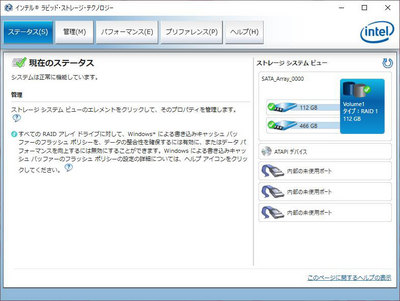
1枚目完了。
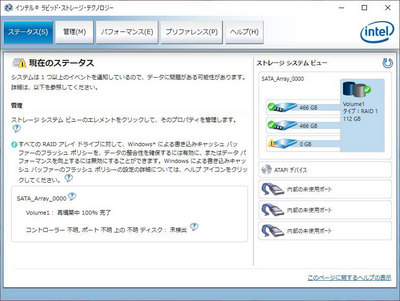
2枚目完了直後。
完了すると...
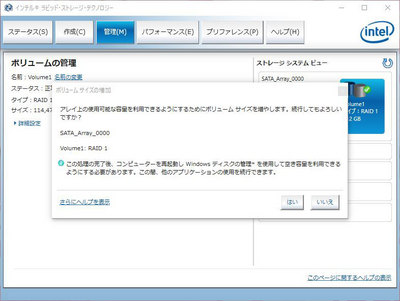
ボリュームサイズ拡張。これで、Cドライブを拡張できるはずだったんですが...
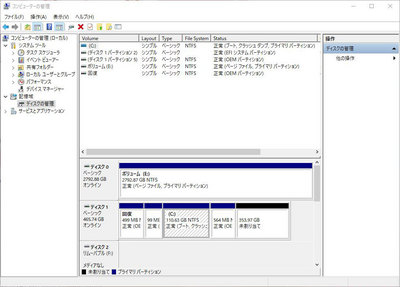
ダメじゃん。
OEM パーティションが邪魔してます...
ここから約2週間、延べ作業時間24時間ぐらいの徒労が始まりました。
結局分かったことは、以下の通り。
一生懸命ClonzillaとGPartedを使って、コピーを取ったり、パーティションテーブルいじったり、復旧させたりしましたが、RAID0を構築すると、どうしても復旧させられず、無駄な時間を費やしました。
で、途中で頭にきたので、
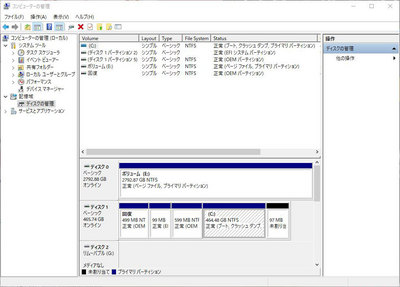
non-RAIDなdiskのパーティションテーブルをいじるときに、OEM パーティションの位置を変更しました。
この状態で、システムイメージを保存して、RAID0再構築後に書き戻し。
おかげさんで
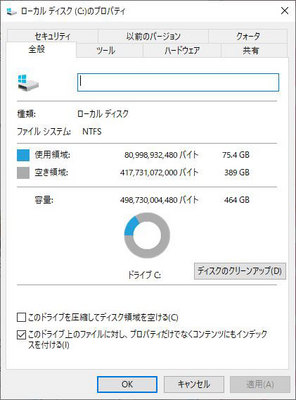
快適になりました。
とにかく、何か作業するときには徹底的にバックアップ!
これが身についたのは、自分の不注意でRAIDのディスクを飛ばして、過去の資産を失ってから。
おかげで、アホなことをやっても、元の状態には戻せる術は身につけました。
今回も、何度も何度も同じ事をやって、ちょっとずつ前進です。
これでいけるはず... と思うと、なかなか他のやり方をチョイスできなくなるのは、まだまだ未熟ってことですな。
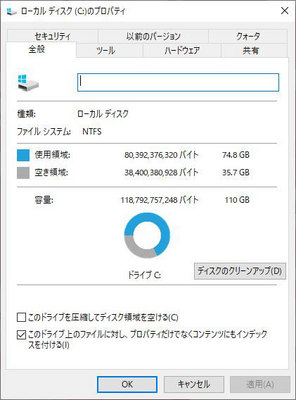
#PCキャプチャー画像はクリックすると原寸大表示になります。
PCを更新した当時はCドライブは128GBで十分と考えていましたが、なんやかんや、インストールされるソフトウェアが増えると、WindowsのMajor Updateの直後は、空き容量が10GB台になるようになってました。おかげで、元のバージョンに戻る退路を断って、容量を稼いでもこの状態です。
ということで

M.2 SATA SSDを購入。安いですな。
RAID0を組んでいるので、1枚ずつ交換です。
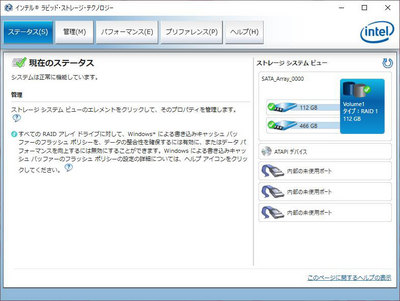
1枚目完了。
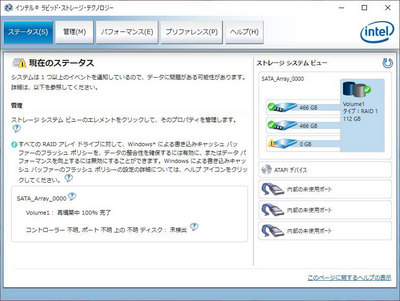
2枚目完了直後。
完了すると...
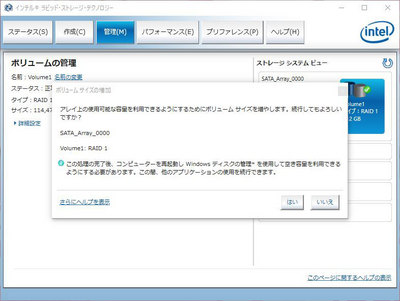
ボリュームサイズ拡張。これで、Cドライブを拡張できるはずだったんですが...
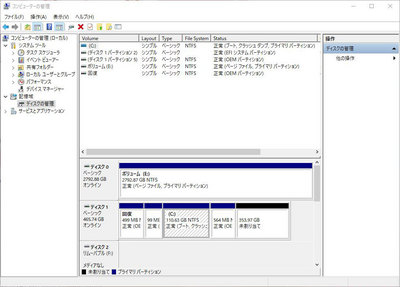
ダメじゃん。
OEM パーティションが邪魔してます...
ここから約2週間、延べ作業時間24時間ぐらいの徒労が始まりました。
結局分かったことは、以下の通り。
- GPartedはIntel RAID0 Volumeに対しては無力。バックアップは取れても復帰できない。
- 物理的にRAID member diskを取り外し、物理ディスクに対して、GPartedでパーティションをいじる。(これでRAIDは破壊される)このとき、多少後ろを余らせておく。
- パーティションをいじった後の再起動で、Cドライブに対してディスクのチェックと修復を実施。2回やってきちんと修復。
- コントロールパネルのシステムイメージの作成から、バックアップを作成。
- 回復ドライブが無ければついでに作成(USBメモリー16GB以上必要、https://support.microsoft.com/ja-jp/help/4026852/windows-create-a-recovery-drive 参照)
- RAID0を再構築後、回復ドライブで立ち上げ、システムイメージからの復旧で、パーティション全体を再構築する。
一生懸命ClonzillaとGPartedを使って、コピーを取ったり、パーティションテーブルいじったり、復旧させたりしましたが、RAID0を構築すると、どうしても復旧させられず、無駄な時間を費やしました。
で、途中で頭にきたので、
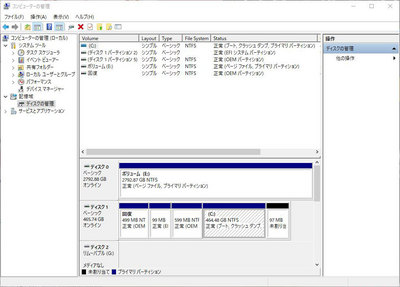
non-RAIDなdiskのパーティションテーブルをいじるときに、OEM パーティションの位置を変更しました。
この状態で、システムイメージを保存して、RAID0再構築後に書き戻し。
おかげさんで
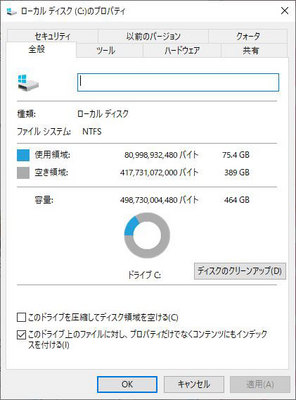
快適になりました。
とにかく、何か作業するときには徹底的にバックアップ!
これが身についたのは、自分の不注意でRAIDのディスクを飛ばして、過去の資産を失ってから。
おかげで、アホなことをやっても、元の状態には戻せる術は身につけました。
今回も、何度も何度も同じ事をやって、ちょっとずつ前進です。
これでいけるはず... と思うと、なかなか他のやり方をチョイスできなくなるのは、まだまだ未熟ってことですな。






コメント 0